
„Microsoft“ operacinė sistema „Windows 10“ dažnai patiria neigiamą naudotojų patirtį. Dažnos problemos, pvz., Mėlynasis mirties ekranas, lėtas atsako laikas ir sistemos gedimai, kamuoja daugelį „Windows“ vartotojų.
Laimei, visus „Windows 10“ iššūkius galima išspręsti. Anksčiau paskelbėme vadovus, skirtus įvairioms „Windows“ klaidoms; tačiau naudojant diagnostikos priemones galima žymiai supaprastinti trikčių šalinimo procesą.
„Windows“ aparatinės įrangos diagnostikos įrankiai padeda patikrinti, ar jūsų kompiuteryje nėra galimų su programine ar aparatine įranga susijusių problemų. Žemiau pateikiame keletą efektyviausių turimų įrankių.
1. Atminties diagnostikos įrankis
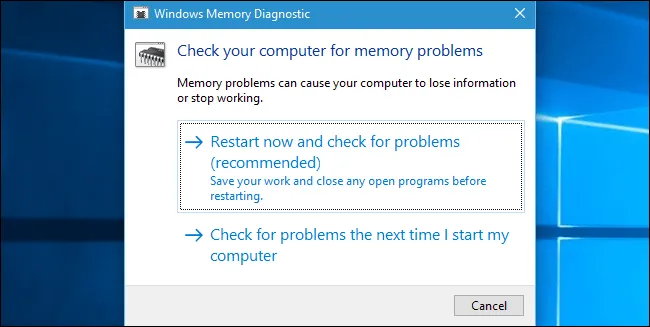
Atminties diagnostikos įrankis, žinomas kaip mdsched.exe, yra integruota Windows 10 paslaugų programa, specialiai sukurta diagnozuoti RAM problemas. Šis efektyvus įrankis kruopščiai tikrina jūsų atmintį, ar nėra klaidų, kurios gali trukdyti jo veikimui.
Be to, baigus nuskaitymą, naudotojams pateikiami išsamūs rezultatai. Norėdami jį pasiekti, tiesiog paspauskite „Windows“ klavišą + R, kad atidarytumėte dialogo langą Vykdyti, tada įveskite mdsched.exe .
2. „Windows Resource Monitor“.
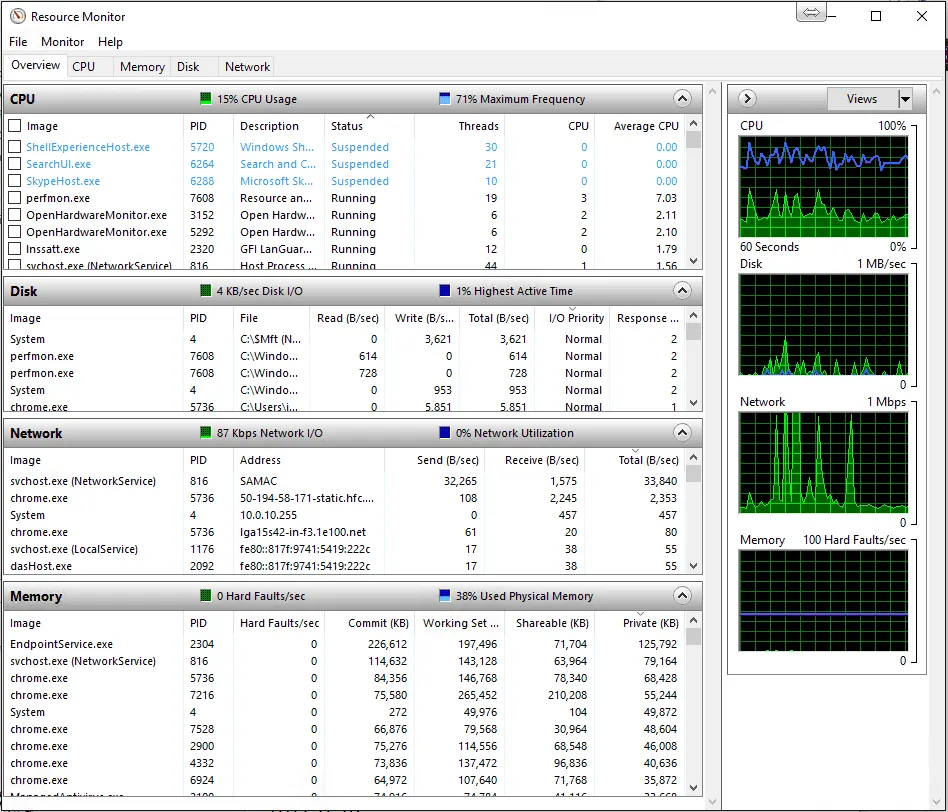
„Windows Resource Monitor“ yra dar vienas integruotas įrankis, tinkamas „Windows 10“ vartotojams. Tai yra pažangi alternatyva standartinei užduočių tvarkyklei, suteikianti gilesnių įžvalgų apie veikiančias programas ir procesus.
Šis įrankis stebi kelis sistemos aspektus, įskaitant tinklo veiklą, atminties naudojimą, disko našumą ir procesoriaus apkrovą. Ji taip pat identifikuoja programas, kurios gali apkrauti sistemos išteklius.
3. JScreenFix
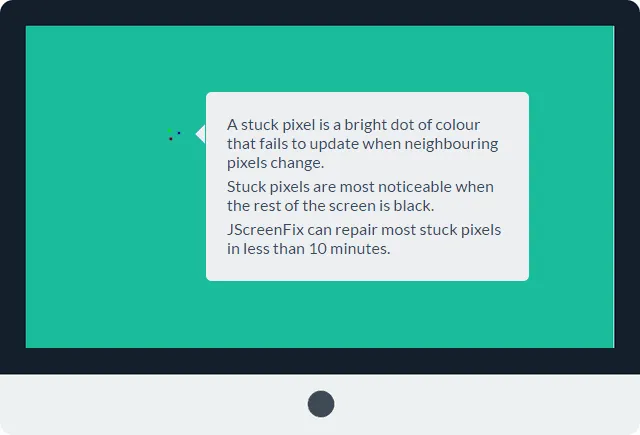
Ši trečiosios šalies diagnostikos programa gali padėti ištaisyti įstrigusius monitoriaus vaizdo taškus. Jei ekrane pastebėjote ypatingų dėmių, nesusijusių su nešvarumais ar nusidėvėjimu, tai gali signalizuoti apie įstrigusius pikselius.
Įstrigę pikseliai gali blaškyti dėmesį ir yra ypač pastebimi, kai ekranas tamsus arba pritemęs. JScreenFix išsprendžia problemą greitai perkeldamas spalvų spektrą paveiktame regione.
4. CrystalDiskInfo
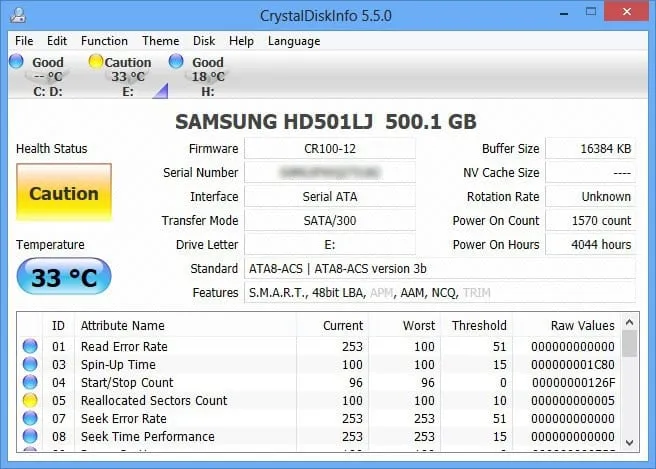
Tiems, kurie ieško nemokamo disko analizės įrankio, „CrystalDiskInfo“ yra puiki galimybė. Ši programinė įranga įvertina jūsų USB atmintinių, standžiųjų diskų (HDD) ir kietojo kūno diskų (SSD) būseną.
Įrankis atlieka išsamius sveikatos patikrinimus ir generuoja išsamias ataskaitas, kuriose išsamiai aprašomi tokie aspektai kaip sukimosi laikas, temperatūra, veikimo trukmė ir klaidų dažnis.
5. Intel procesoriaus diagnostikos įrankis
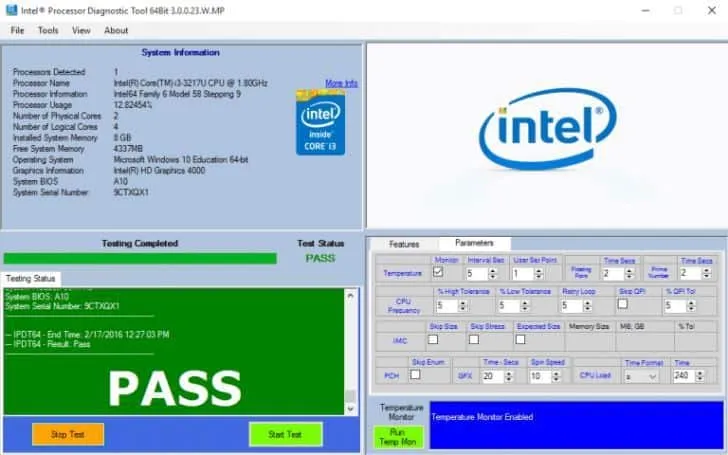
Jei jūsų kompiuteryje yra „Intel“ procesorius, šis diagnostikos įrankis yra būtinas. Ji nustato įvairias problemas, kylančias dėl procesoriaus gedimo, atlikdama daugybę bandymų ir pateikdama išvadas.
Baigę vertinimą ir pateikę rezultatus, vartotojai gali nustatyti, ar bandymai nepavyko, ir nustatyti pasenusias tvarkykles ar procesoriaus komplikacijas.
6. Speccy by Piriform
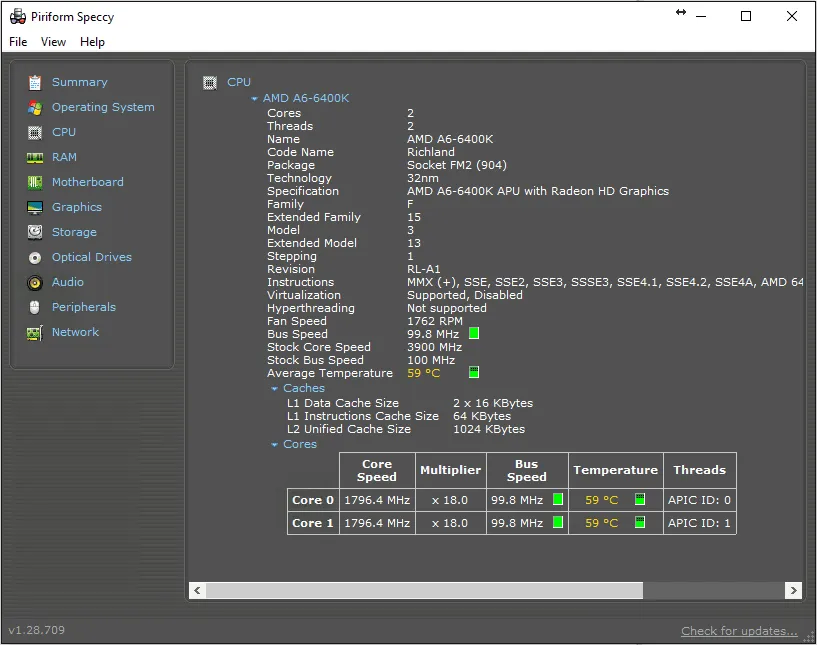
„Speccy by Piriform“ yra viena iš geriausių diagnostikos ir taisymo programų. Jame pateikiamos išsamios įžvalgos apie jūsų sistemos aparatinę įrangą, išorinius įrenginius, saugojimo įrenginius, grafiką, programinę įrangą ir tinklo nustatymus.
Šis įrankis suteikia daug konfigūracijos duomenų, labai palengvinančių trikčių šalinimo ir priežiūros užduotis.
7. CPU-Z

CPU-Z yra dar vienas vertingas diagnostikos įrankis, suderinamas su Windows 10. Ši programa nuskaito jūsų sistemą ir pateikia įžvalgų apie jos vidinę aparatūros konfigūraciją.
Nors tai nėra griežtai diagnostinė programa, ji naudojama kaip nuoroda vartotojams, kuriems reikia atšaukti sistemoje įdiegtus komponentus.
8. WiFi analizatorius
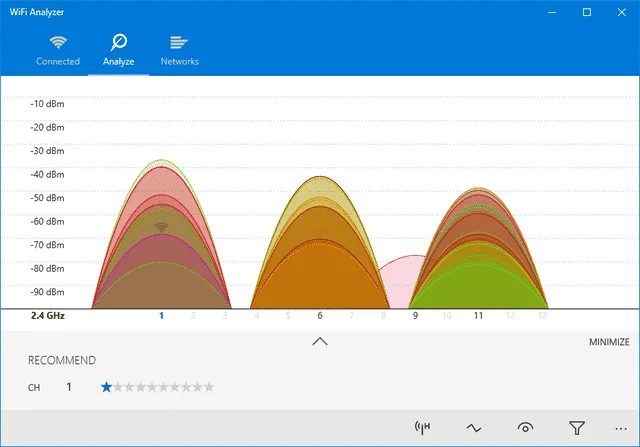
Kaip vienas iš geriausiai įvertintų nemokamų „Windows 10“ „WiFi“ valdymo įrankių, „WiFi Analyzer“ tiria jūsų belaidžio tinklo sąranką ir pateikia esminę informaciją.
Ši programa padeda nustatyti, ar kanalas nesuderinamas su netoliese esančiais tinklais, taip pat kelios papildomos funkcijos, padedančios padidinti „Wi-Fi“ greitį.
9. AdwCleaner
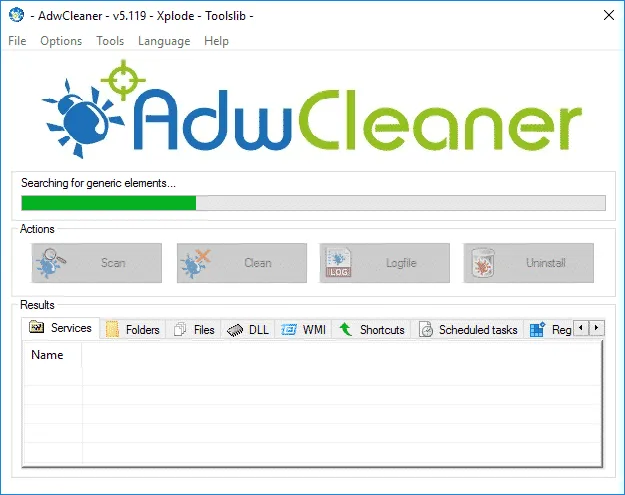
Jei ieškote įrankio, galinčio atskleisti ir pašalinti paslėptas kenkėjiškas ir reklamines programas, labai rekomenduojama naudoti „AdwCleaner“. Šis nešiojamas sprendimas nuskaito sistemą, kad aptiktų ir pašalintų šiuos nepageidaujamus įsibrovėlius.
Baigus nuskaitymą, AdwCleaner suskirsto į kategorijas ir rodo išvadas pagal paslaugas, DLL, suplanuotas užduotis ir registro įrašus.
10. Malwarebytes
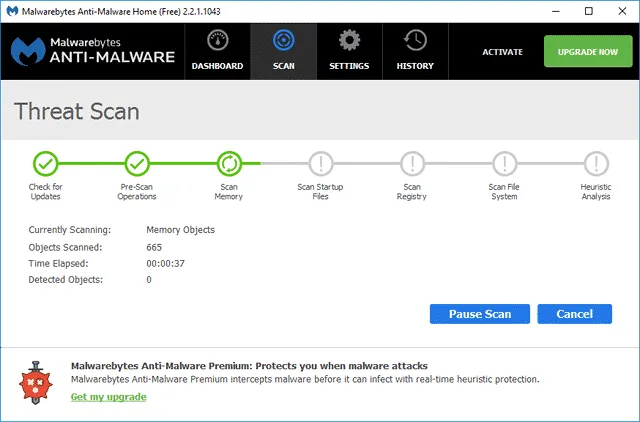
„Malwarebytes“ išsiskiria kaip geriausias kenkėjiškų programų aptikimo įrankis, randamas internete, tiek nemokamas, tiek aukščiausios kokybės.
Nemokama versija tinka asmeniniams kompiuteriams, o aukščiausios kokybės leidimas prideda pažangių funkcijų, tokių kaip internetinė sauga, apsauga realiuoju laiku ir apsauga nuo išpirkos programų.
11. HWiNFO
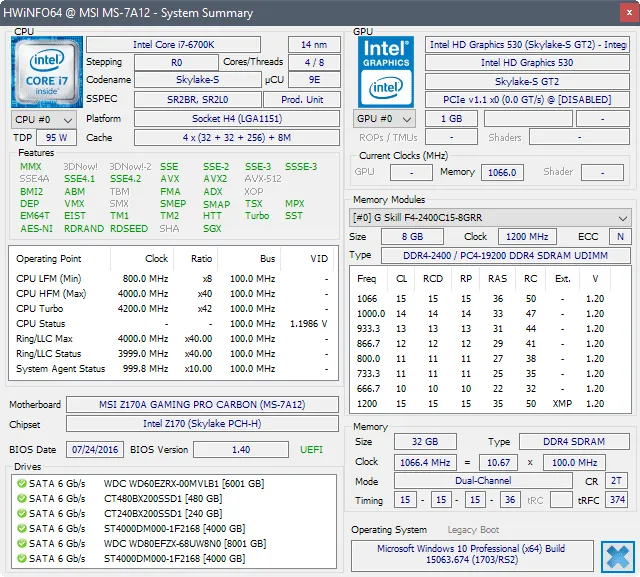
HWiNFO yra žinomas įrankis Windows aplinkoje, teikiantis svarbios informacijos apie jūsų sistemą. Jis gali rodyti tokius rodmenis kaip CPU temperatūra ir ventiliatoriaus įtampa.
Be to, jis puikiai pateikia išsamią aparatinės įrangos informaciją ir stebėjimą realiuoju laiku, kad būtų užtikrintas optimalus veikimas. Jei jums svarbu stebėti procesoriaus temperatūrą ir ventiliatoriaus būseną, HWiNFO yra idealus sprendimas.
12. Mėlynojo ekrano vaizdas
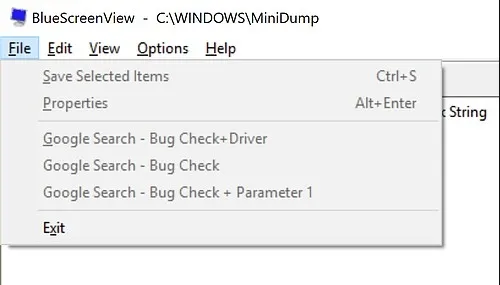
Profesionalams sukurtas „Bluescreenview“ yra lengvas įrankis, kuris peržiūri mini failus, sukurtus po „Blue Screen of Death“ (BSOD) incidento.
Programoje pateikiama svarbi informacija apie kiekvieną avarijos ataskaitą, įskaitant klaidos datą ir laiką, išsamią informaciją apie gedimą ir klaidų patikrinimo kodą. Tačiau verta paminėti, kad „Bluescreenview“ gali būti sudėtinga nepatyrusiems vartotojams dėl ataskaitų sudėtingumo.
Tai yra keletas geriausių jūsų Windows darbalaukio diagnostikos įrankių . Tikimės, kad šis vadovas jums buvo naudingas! Jei taip, pasidalinkite ja su draugais. Jei turite kokių nors papildomų diagnostikos įrankių, kuriuos galite rekomenduoti, nedvejodami paminėkite juos komentaruose!




Parašykite komentarą